Si está ejecutando una PC con Windows 10 durante un tiempo, es probable que se haya ralentizado un poco. Esto tiende a suceder con casi todas las PC con Windows y, además de los pasos habituales de limpiar discos y descargar archivos temporales de Internet, hay algunas cosas adicionales que puede hacer para garantizar un rendimiento rápido.
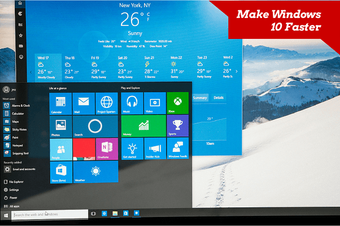
Estos consejos pueden variar en su salida dependiendo del tipo de dispositivo que esté ejecutando y dado que Windows 10 ahora está disponible en una variedad de diferentes, no nos confundamos con lo que funciona para qué. He tomado trazos amplios y solo hablaré de opciones que funcionan en casi cualquier sistema. Computadora portátil, computadora de escritorio, convertible, lo que sea.
Contenido del Post
1. Animaciones
El único cambio importante en Windows 10 es toda la animación introducida por Microsoft. Aunque no afecta tanto a los sistemas más nuevos, es posible que algunos de los sistemas más antiguos no puedan mantenerse al día. Entonces, vaya a la barra de búsqueda en la barra de tareas y escriba Avanzado y luego haga clic en el Ver la configuración avanzada del sistema opción. Debajo Actuación haga clic en el Ajustes pestaña, que es donde debemos realizar algunos cambios.
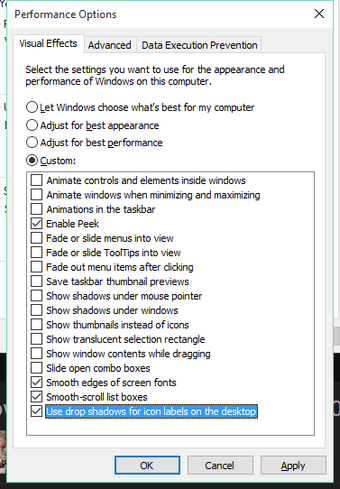
Debajo Efectos visuales primero verifique la opción de radio para Ajustarse para un mejor desempeño. Esto desmarcará todas las opciones a continuación, pero debemos volver a habilitar algunas de ellas. Estos son Habilitar Peek, Bordes suaves de la fuente de la pantalla, Cuadros de lista de desplazamiento suave y Utilice sombras paralelas para las etiquetas de los iconos en el escritorio.
Los dos últimos no son obligatorios, pero si ayuda a su sistema, desmarque estos también.
2. Eliminar software no deseado
No hace falta decirlo, pero eliminar el software no deseado es la mejor manera de mantener su PC funcionando sin problemas. El problema es que, a veces, un software instala otro software sin que nosotros lo sepamos. La mejor solución a este problema, que he encontrado, es usar Unchecky.

Buscando la palabra clave Quitar programa lo llevará directamente al lugar donde puede eliminar programas que no reconoce o no ha usado por un tiempo y probablemente no lo hará.
La mejor forma de ordenar la información aquí es ordenar por Instalado, pasar del más nuevo al más antiguo y eliminar los programas que no reconoce. A menos que el Editor es Microsoft o Oráculo, probablemente no necesite mucho del software que encontrará aquí.

Software útil de terceros: Recomiendo echar un vistazo a Piriforme y Descifrador de PC para limpiar más basura de la que está disponible en Windows. Pero manténgase alejado de los que dicen limpiar el registro.
3. Mantener discos saludables
Sus discos duros son la fuente principal de toda su información, así como el lugar donde todo está instalado. Mantener su disco duro principal es imperativo, por lo tanto, los viejos consejos como la limpieza del disco y la desfragmentación del disco también funcionan muy bien para Windows 10.
4. ¡Modo Dios!
Copie y pegue la siguiente cadena como el nombre de una nueva carpeta en su escritorio y obtenga acceso a las herramientas más útiles en uno lugar.
Modo de Dios. {ED7BA470-8E54-465E-825C-99712043E01C}

Esta carpeta ahora puede actuar como su lugar de acceso para hacer prácticamente todo lo que hemos cubierto anteriormente. Todo en la comodidad de una carpeta. Genial, ¿eh?
Moar?
Háganos saber si desea conocer más consejos que pueden acelerar su PC con Windows 10. Especialmente si es una PC más antigua, envíenos un comentario en nuestro foro con una configuración básica de su sistema, para que podamos buscar mejores soluciones para usted.